كيفية إنشاء صور GIF على iPhone
الصورة تساوي ألف كلمة، ولكن معرفة كيفية إنشاء صور GIF على iPhone يمكن أن تحدث تأثيرًا أكبر.
قد لا تبدو معرفة كيفية إنشاء صور GIF على iPhone مفيدة بشكل خاص – ففي النهاية، تم بالفعل إنشاء مئات الآلاف من صور GIF، فلماذا نضيف المزيد؟ ولكن إذا كنت تفضل أن تكون صور GIF الخاصة بك أكثر شخصية أو إذا فكرت في شيء مضحك تود مشاركته، فإن إنتاج صورك الخاصة يمكن أن يكون مرضيًا للغاية.

بالتأكيد لا ضرر من تجربتها. يعد إنشاء صور GIF على iPhone أكثر وضوحًا مما تتخيل، ولا يتطلب الأمر سوى بضع نقرات للتقدم من التقاط صورة أو الحصول على صورة إلى الإعجاب بمهاراتك اليدوية الجاهزة للمشاركة. هنا نلقي نظرة على كيفية القيام بذلك عبر تطبيق “الصور” قبل شرح طريقة تنقل صور GIF إلى مستوى آخر عبر GIPHY، وهو محرك بحث ومنصة شهيرة لصور GIF.
كيفية إنشاء صور GIF على iPhone باستخدام تطبيق الصور
*ملاحظة:* لست بحاجة إلى تنزيل أي برامج إضافية على جهاز iPhone الخاص بك إذا استخدمت هذه الطريقة. هذه الميزة مدمجة في نظام iOS، مما يجعل إنشاء صور GIF أمرًا سريعًا ومباشرًا من خلال تطبيق “الصور” المثبت مسبقًا. يمكنك الآن تحويل مجموعة من الصور المتسلسلة أو مقاطع الفيديو القصيرة إلى صور GIF متحركة بسهولة، ومشاركتها مع أصدقائك وعائلتك عبر مختلف منصات التواصل الاجتماعي مثل WhatsApp و Facebook و iMessage وغيرها.
1. إنشاء صورة Live Photo
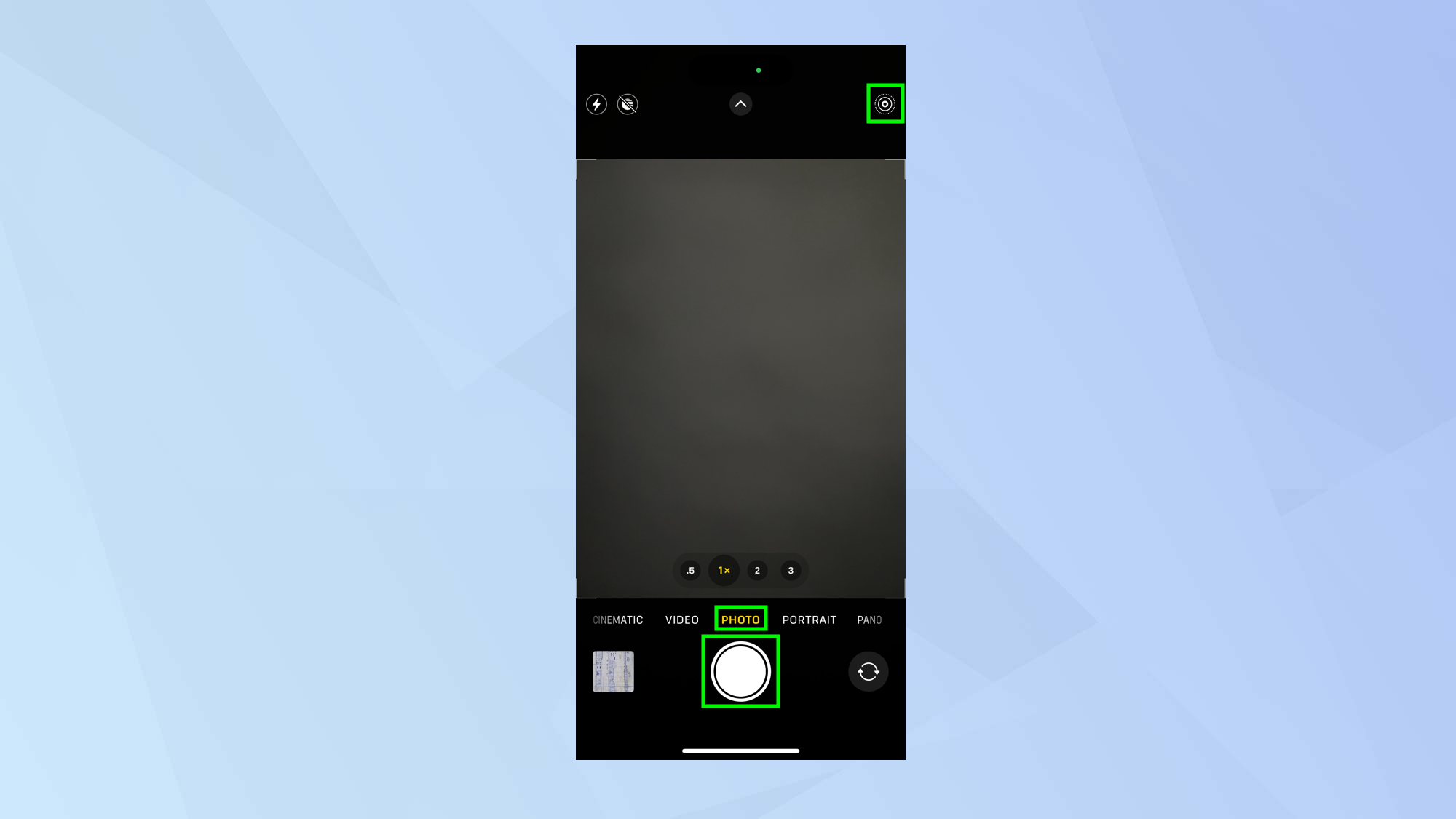
لإنشاء صورة GIF على iPhone، ستحتاج إلى استخدام ميزة Live Photo. هذه الميزة تلتقط صورًا تتضمن حركة، حيث تسجل لقطات فيديو قصيرة مدتها 1.5 ثانية قبل التقاط الصورة و 1.5 ثانية بعده.
لإنشاء صورة Live Photo، اتبع الخطوات التالية:
ببساطة، افتح تطبيق الكاميرا وتأكد من ضبط الكاميرا على وضع “Photo”. يوجد زر Live Photo في الزاوية العلوية اليمنى من الشاشة. إذا كان الزر يتضمن خطًا متقاطعًا، اضغط على زر Live Photo لتشغيله. الآن اضغط على زر الغالق لالتقاط اللقطات التي تريد استخدامها في صورة GIF الخاصة بك.
2. تشغيل تطبيق الصور (Photos app)
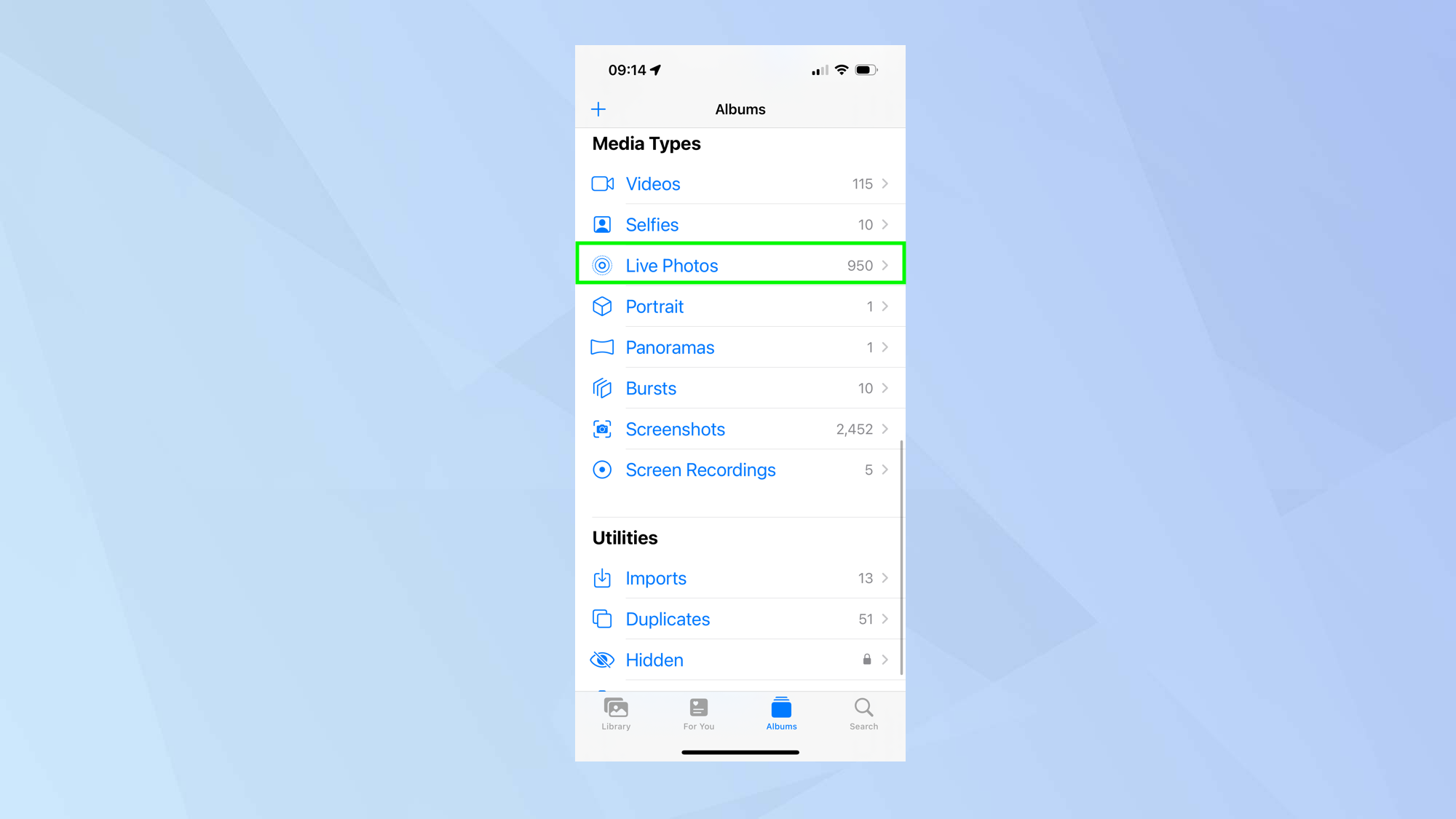
بعد التأكد من وجود صورة Live Photo لديك (سواء التقطتها للتو أو كانت لديك صورة Live Photo قديمة)، شغّل تطبيق الصور Photos app. ثم اختر “الألبومات” Albums و مرّر للأسفل وصولًا إلى قائمة “أنواع الوسائط”. الآن انقر على “صور Live Photos”.
3. تحديد الصورة المراد استخدامها
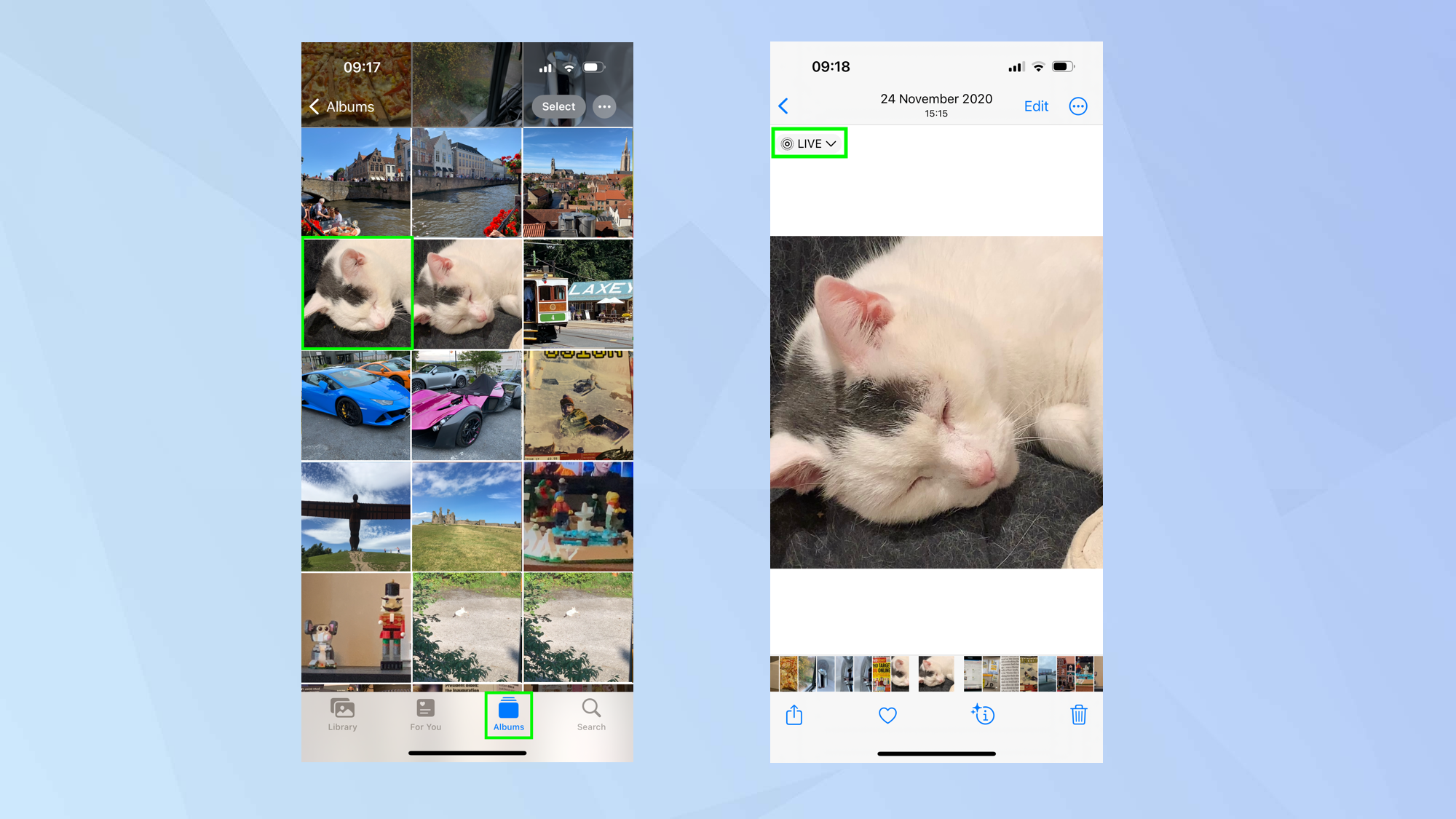
بعد استعراض الصور الموجودة لديك، حدد الصورة التي ترغب في استخدامها لإنشاء الصورة المتحركة GIF. الآن، انقر على أيقونة Live الموجودة في الزاوية العلوية اليسرى من الشاشة لعرض القائمة.
4. تكرار أو ارتداد الصورة
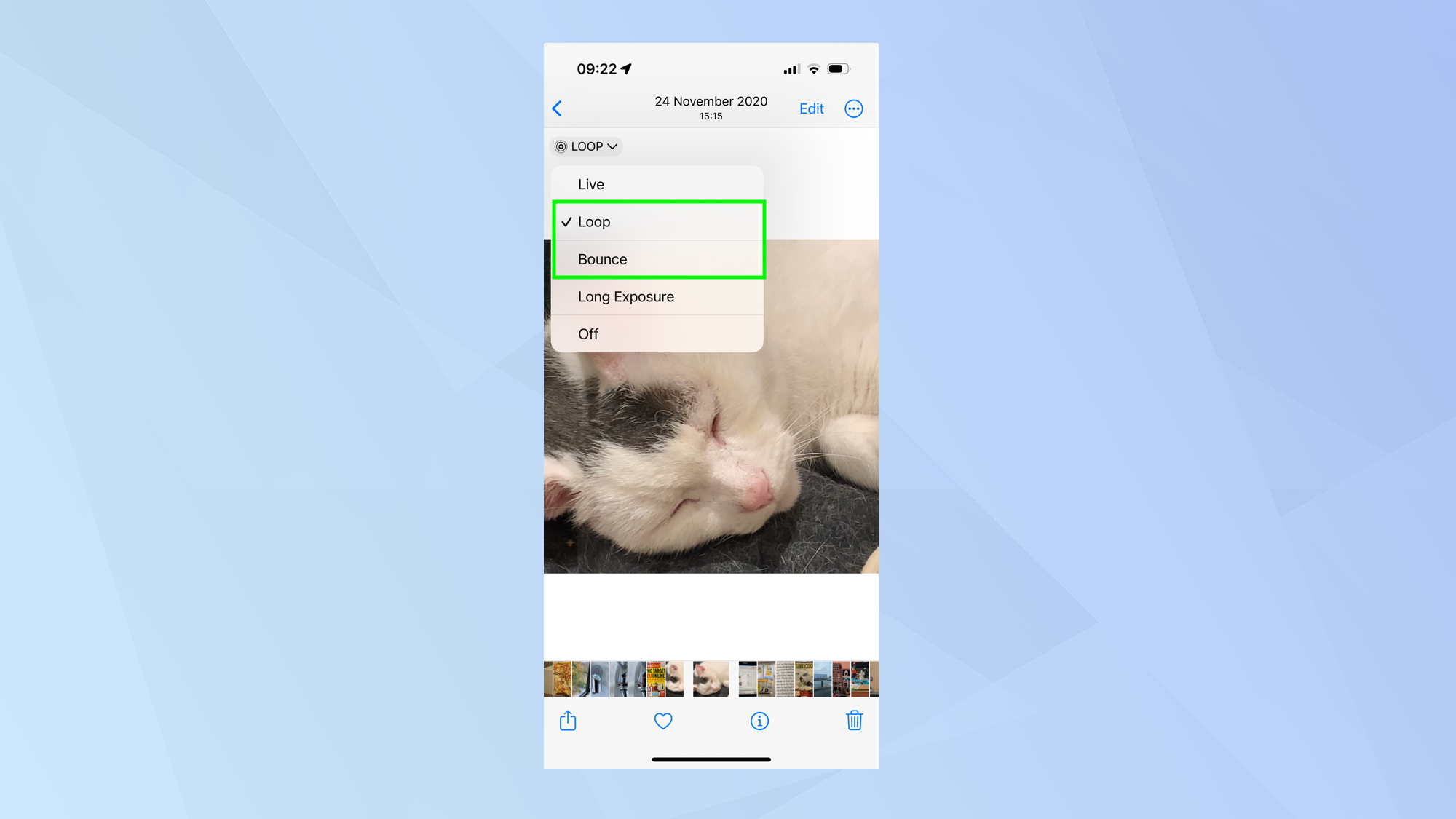
يمكنك الاستفادة من أحد الخيارين التاليين لتحسين عرض صورك المتحركة GIF:
إذا قمت بتحديد “Loop” (تكرار)، سيستمر عرض مقطع الفيديو في Live Photo بشكل متواصل، مما يخلق حلقة لا نهائية. هذه الخاصية مثالية لصور GIF التي تهدف إلى عرض حركة مستمرة أو تأثير متكرر.
أما إذا اخترت “Bounce” (ارتداد)، فسيتم تشغيل Live Photo إلى الأمام ثم عكس اتجاه العرض مباشرة، وتكرار هذه العملية باستمرار. هذا الخيار ينتج فيديو فريدًا وجذابًا بصريًا، حيث يعطي انطباعًا بحركة ارتدادية أو انعكاسية. استخدم هذه الخاصية لإضافة لمسة إبداعية ومرحة إلى صور GIF الخاصة بك.
5. مشاركة ملف GIF الخاص بك

لا حاجة لحفظ الصورة، سيتم تلقائيًا إضافة التأثير وحفظه (يمكنك الرجوع إذا قمت بتحديد Live Photo من القائمة). الآن يمكنك النقر على أيقونة المشاركة Share icon و إرسال ملف GIF إلى الآخرين بسهولة.
6. عرض صور GIF التي قمت بإنشائها
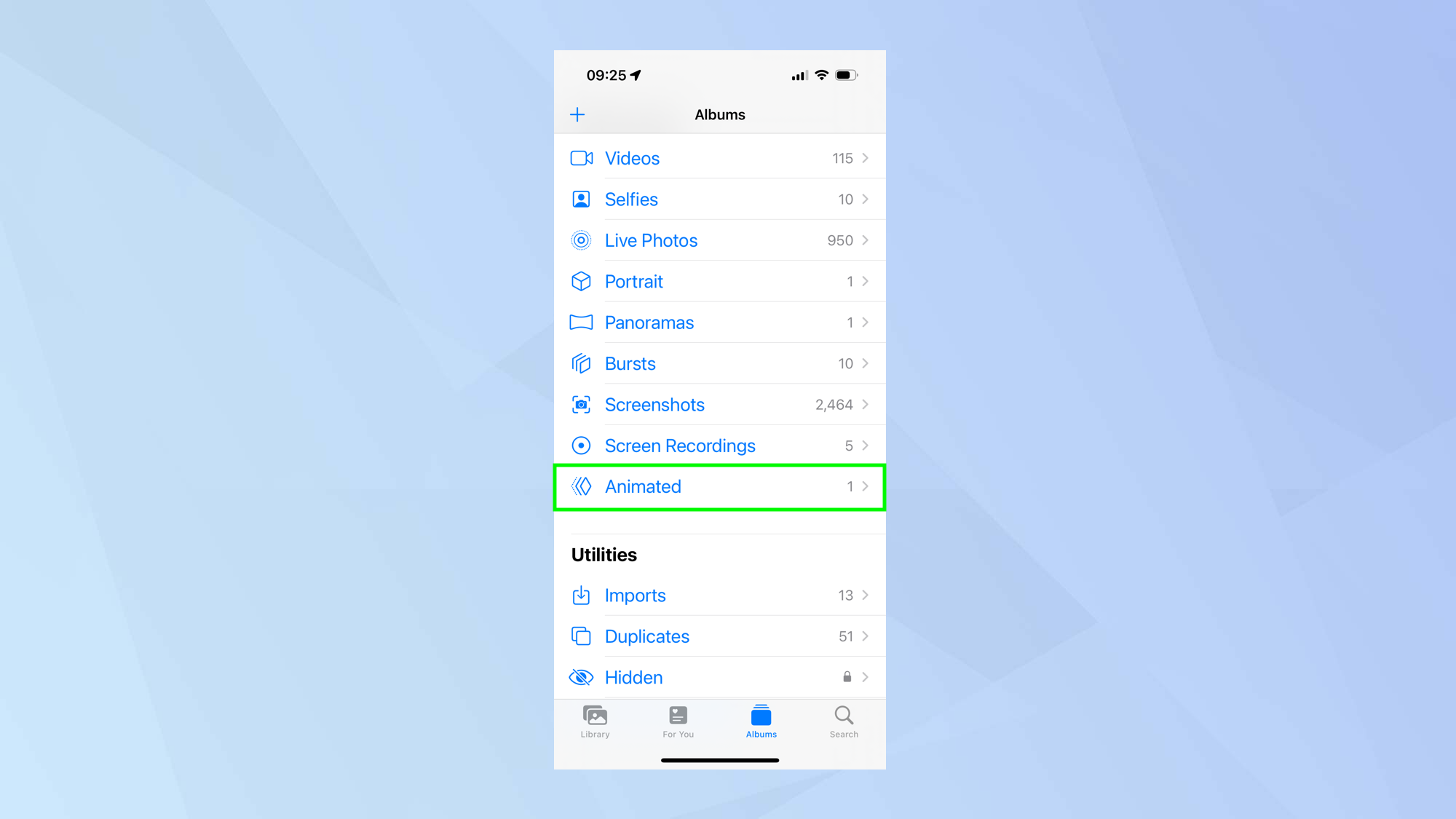
يمكنك الوصول بسهولة إلى أي صور GIF تقوم بإنشائها بهذه الطريقة. ببساطة، انقر على علامة تبويب الألبومات (Albums tab)، ثم مرر لأسفل و حدد “متحركة (Animated)” لعرضها. هذه الطريقة تتيح لك تنظيم صور GIF الخاصة بك والوصول إليها بسرعة وسهولة من خلال تطبيق الصور على جهازك.
كيفية إنشاء صور GIF على iPhone باستخدام تطبيق GIPHY
ملاحظة: إذا كنت ترغب في إضافة لمسة جمالية إلى صور GIF الخاصة بك عن طريق إضافة تعليقات أو مؤثرات خاصة، فإن تطبيق GIPHY يستحق التجربة. يعتبر GIPHY أداة قوية لإنشاء ومشاركة صور GIF المتحركة بسهولة مباشرة من جهاز iPhone الخاص بك، مما يتيح لك التعبير عن نفسك بطرق مبتكرة ومسلية.
1. حمّل تطبيق GIPHY
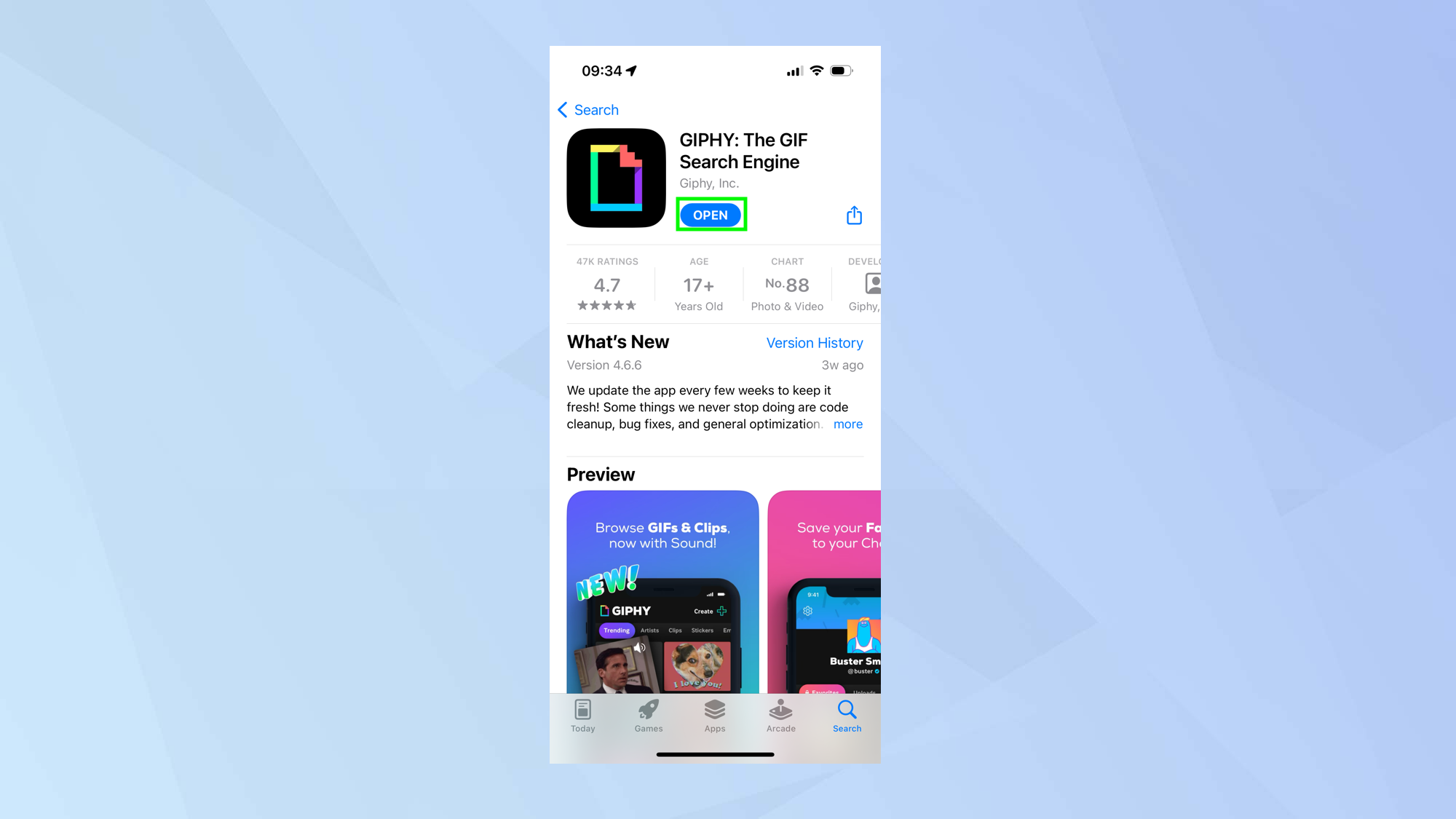
حمّل تطبيق GIPHY: ابدأ بـ تحميل تطبيق GIPHY من متجر التطبيقات. يتيح لك هذا التطبيق إنشاء صور GIF مخصصة بسهولة ومشاركتها مع أصدقائك.
2. اضغط على زر “إنشاء” (Create)
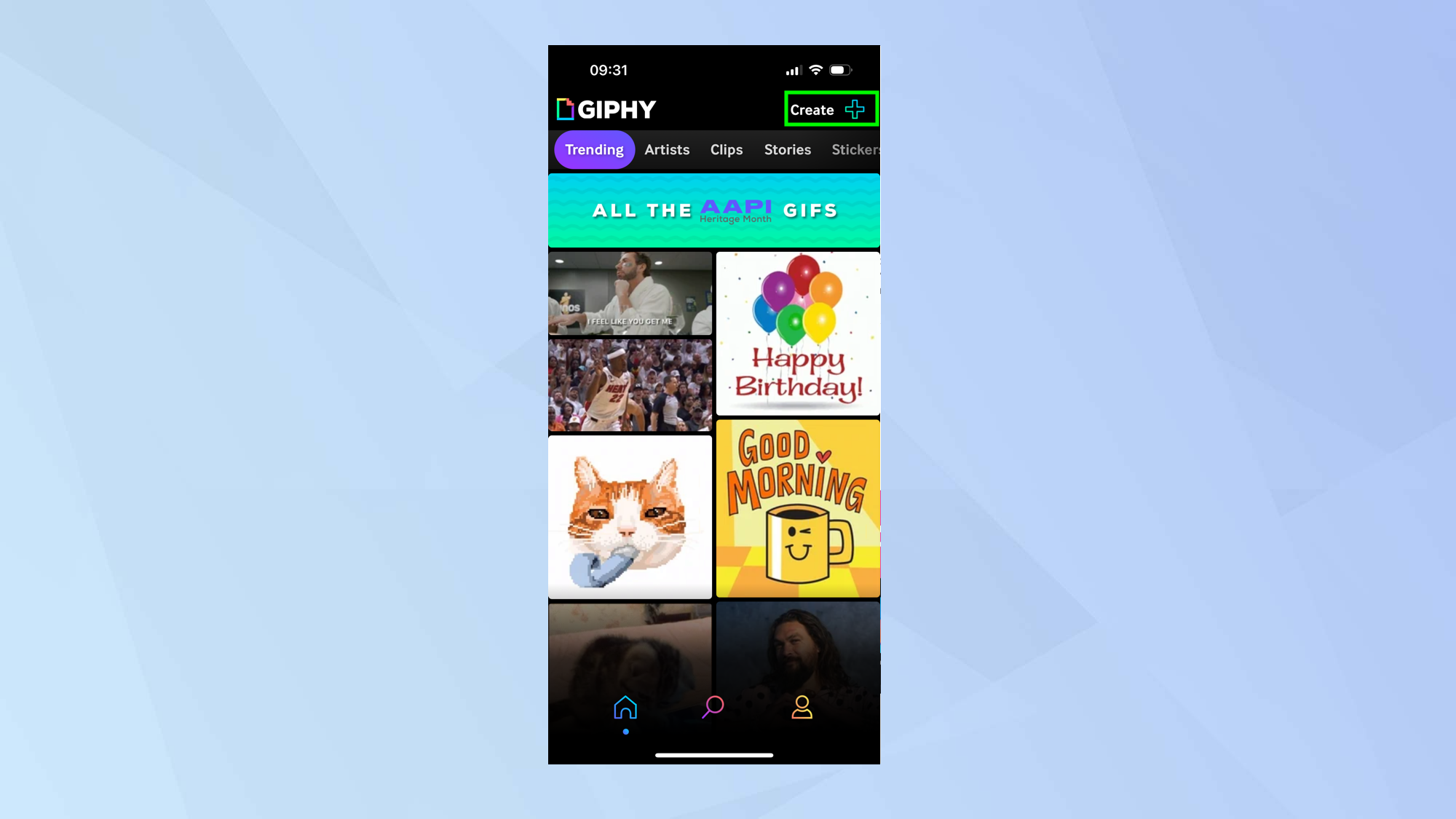
عندما تكون مستعدًا لإنشاء صورة GIF، **اضغط على “Create”** أو “إنشاء” الموجود في الزاوية العلوية اليمنى من الشاشة.
3. السماح بالوصول إلى الكاميرا
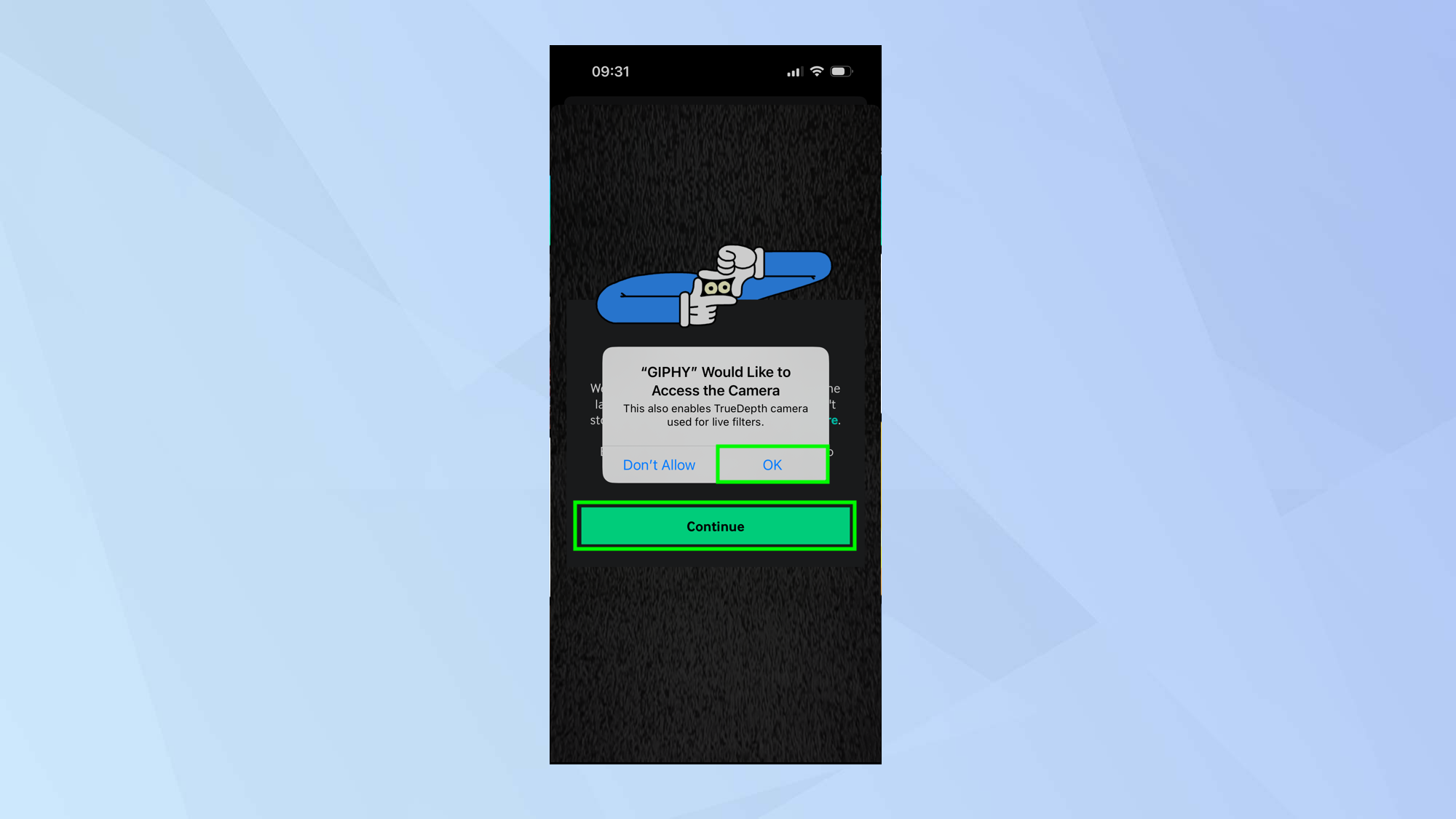
لتمكين تطبيق GIPHY من الوصول إلى كاميرا iPhone الخاص بك، اختر “Continue” ثم انقر على “OK” عند ظهور المطالبة.
4. تسجيل بعض اللقطات
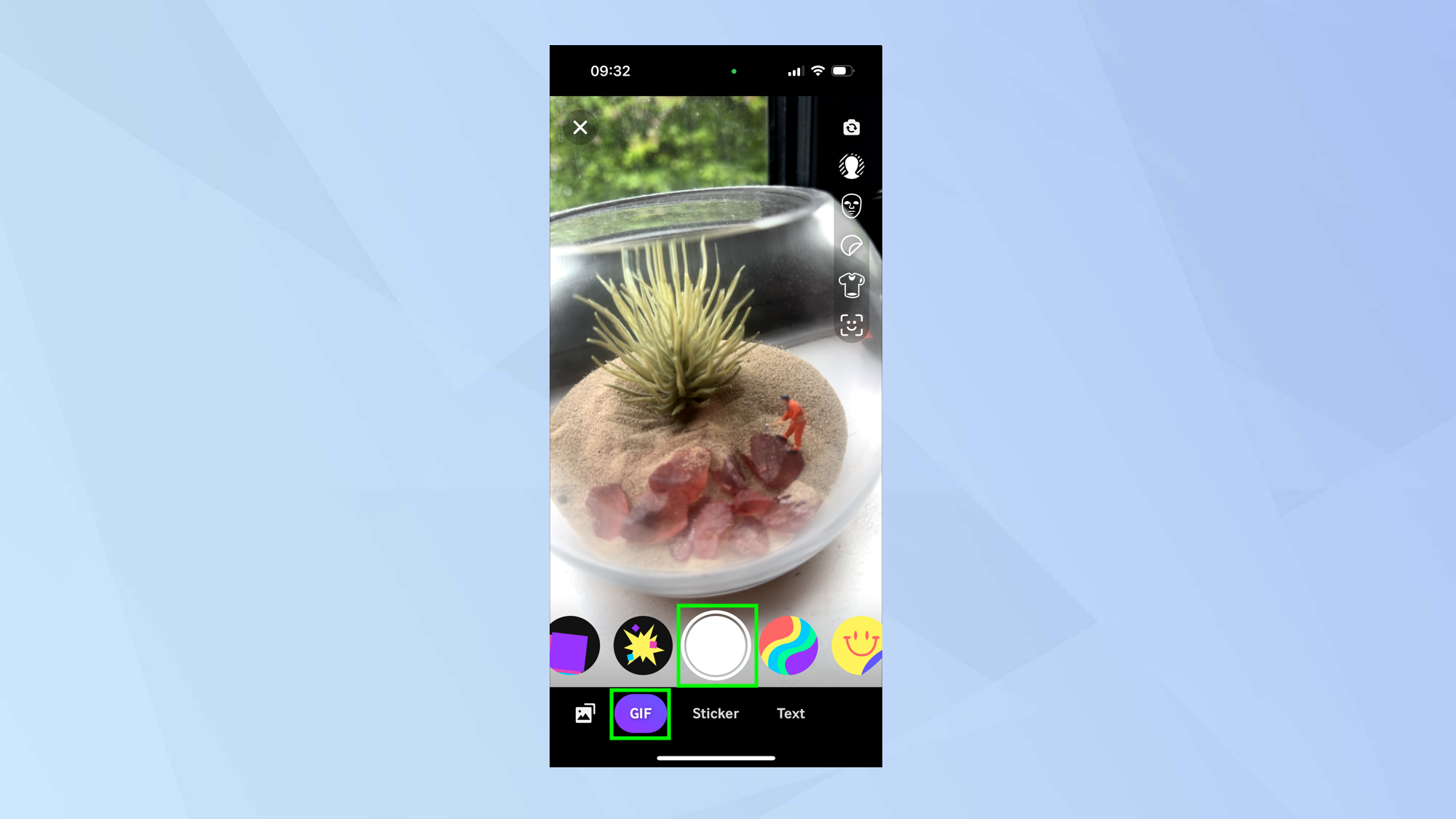
حدد خيار GIF الموجود أسفل الشاشة. ستتمكن من استخدام كاميرا جهاز iPhone الخاص بك لتحديد اللقطة المطلوبة، مع الاستفادة من الفلاتر والخيارات الممتعة المتوفرة على الشاشة. اضغط على زر الغالق (Shutter button) لبدء تسجيل الفيديو.
5. استخدام لقطات فيديو موجودة
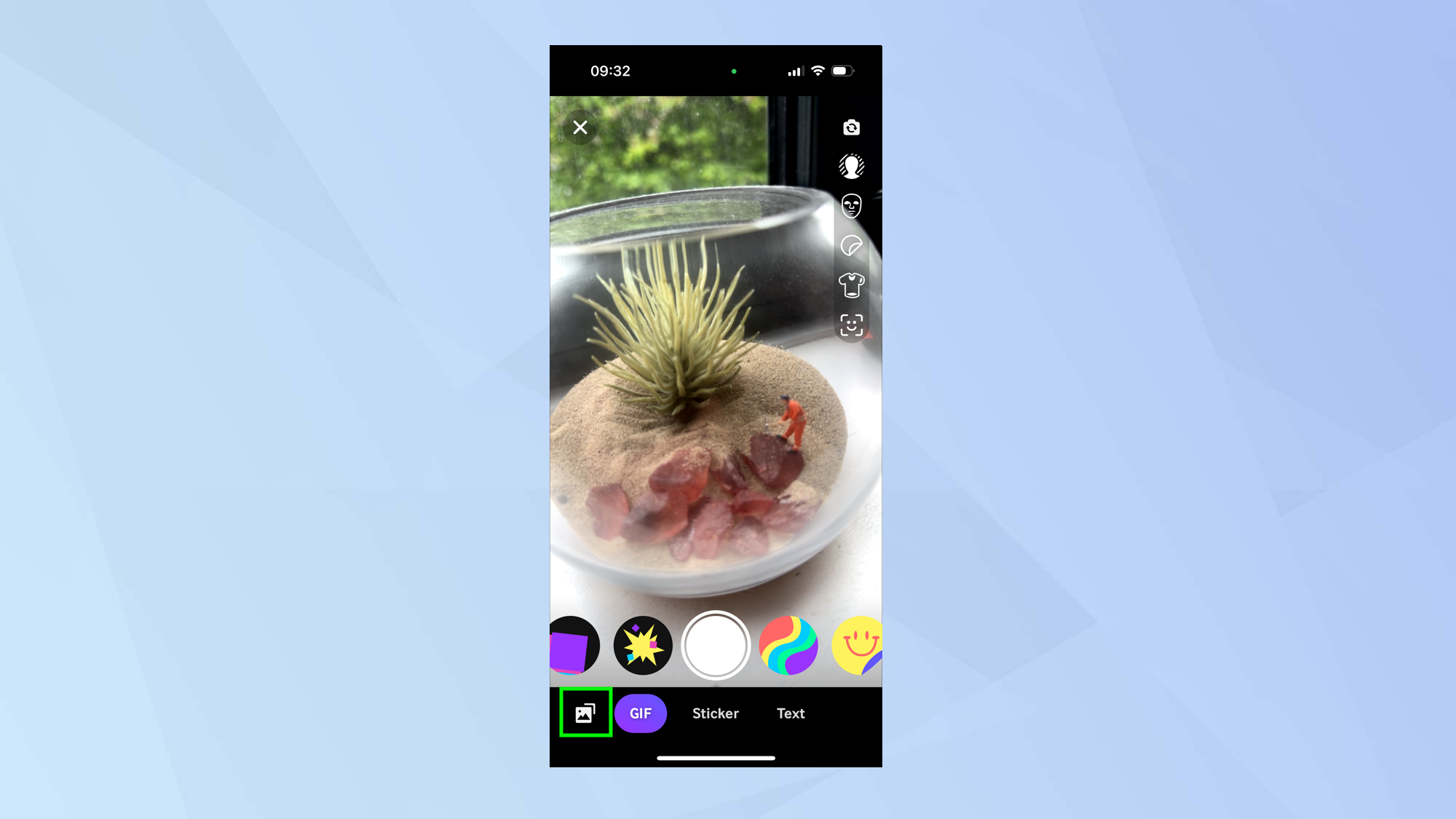
بدلاً من ذلك، انقر على أيقونة “الصور”. سيتيح لك هذا تحديد المحتوى من ألبوم الكاميرا الخاص بجهاز iPhone.
6. إضافة المؤثرات

يمكنك إضافة تأثيرات متنوعة على ملف GIF الخاص بك، وبعد الانتهاء، انقر على أيقونة السهم.
7. مشاركة ملف GIF الخاص بك
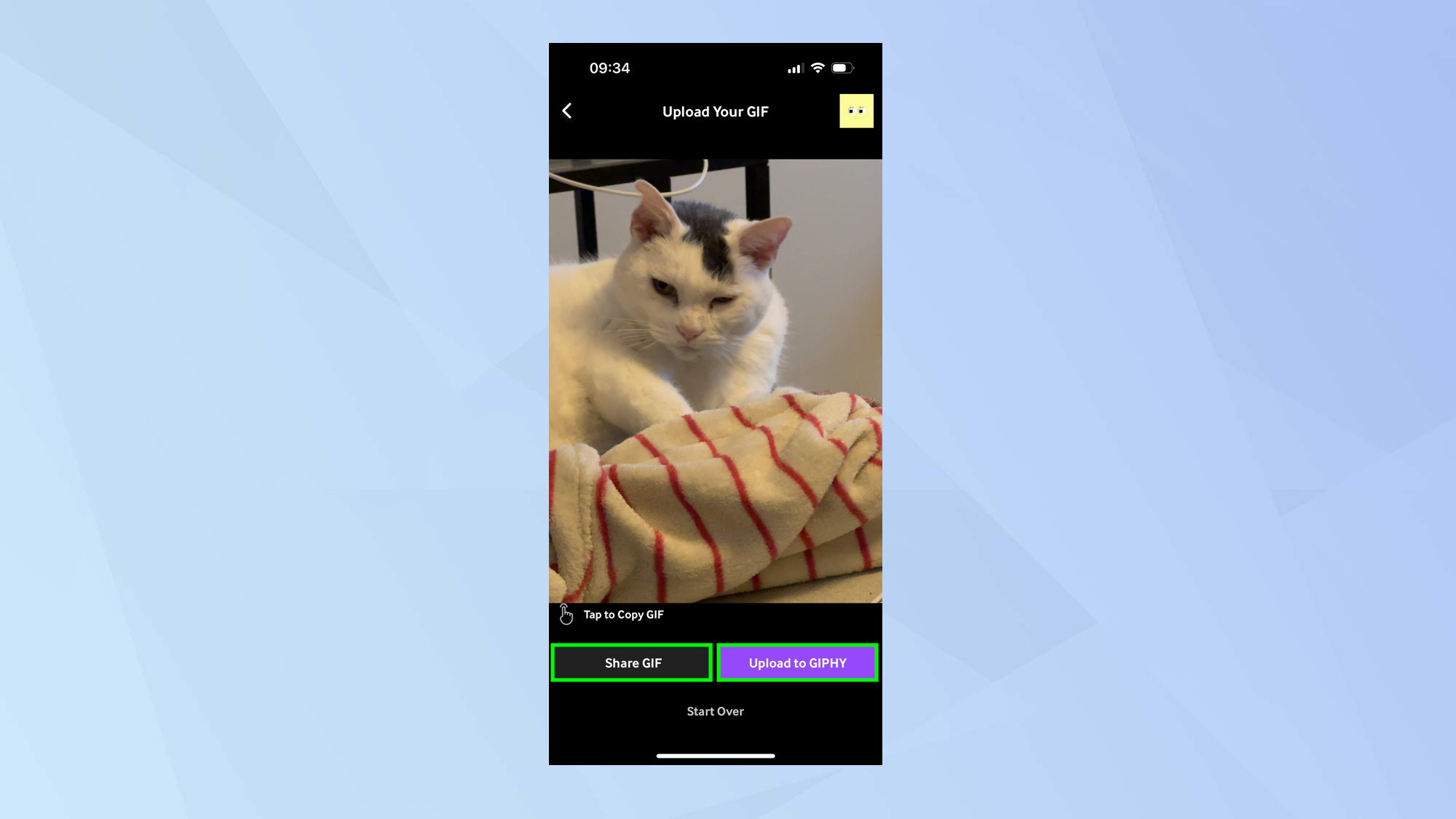
بعد الانتهاء من إنشاء ملف GIF، يمكنك **النقر على “Share GIF”** لمشاركته مع الآخرين عبر وسائل التواصل الاجتماعي أو بشكل خاص. كما يمكنك اختيار **”upload to GIPHY”** إذا كنت ترغب في إرسال المحتوى وتخزينه ومشاركته عبر تطبيق GIPHY.
تهانينا! أنت تعرف الآن كيفية إنشاء صور GIF على iPhone. ولكن قبل المغادرة، لماذا لا تتعلم كيفية إرسال صور GIF في Facebook Messenger أو اكتشاف كيفية إنشاء صور GIF في Photoshop؟ يمكنك أيضاً الاستفادة بشكل أكبر من Live Photos – اكتشف هنا كيفية تعيين Live Photo كخلفية لشاشة iPhone، بالإضافة إلى هذه الخدعة المخفية في iPhone التي تتيح لك تعديل صور متعددة في وقت واحد!

Comments are closed.